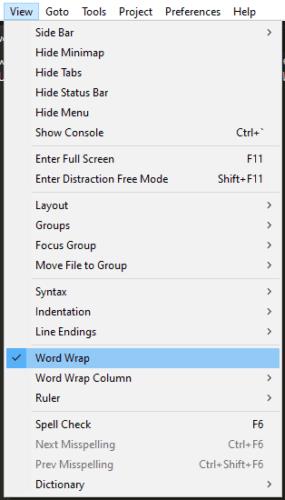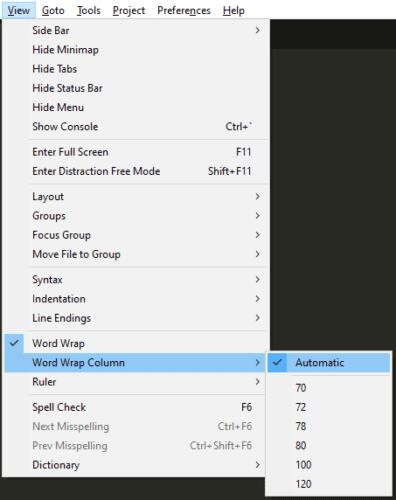Word Wrap ir daudzu teksta redaktoru funkcija, kas ļauj visu tekstu attēlot rindās, kas ir platākas par logu. Vārdu aplaušana neietekmē rindas, kas ir pietiekami īsas, taču, ja rindiņa ir pārāk gara, teksts tiek automātiski aplauzts, lai turpinātu darbu jaunā rindā. Šī jaunā rindiņa nav īsta rindiņa, netiek izmantota jauna rindiņa, neviens kompilators to neuzskatīs par jaunu koda rindiņu. Tā vietā Word Wrap ir tīri vizuāla izmaiņa, kas paredzēta, lai vienlaikus būtu iespējams redzēt visu garo koda rindu, nevis ritināt uz sāniem.
Ir daži iemesli, kāpēc vēlaties atspējot vārdu aplaušanu. Piemēram, ja strādājat ar pārāk lielām teksta rindām, piemēram, base64 kodētiem attēliem, izmantojot Word Wrap, viena rindiņa var aizņemt milzīgu daudzumu ekrāna vietas. Alternatīvi, jums var nepatikt Word Wrapped līniju izskats, jo iespējams, ka trūkst skaidrības par to, kur dati faktiski sāk jaunu rindiņu.
Lai atspējotu vārdu aplaušanu programmā Sublime Text 3, augšējā joslā jānoklikšķina uz “Skatīt”, pēc tam noņemiet atzīmi no “Word Wrap”. Tādējādi Word Wrapping funkcija tiks pilnībā atspējota.
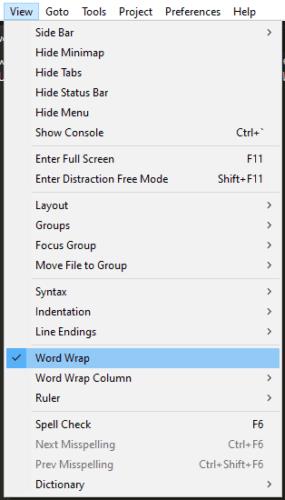
Augšējā joslā noklikšķiniet uz "Skatīt", pēc tam noņemiet atzīmi no "Word Wrap".
Ja vēlaties iestatīt vārdu aplaušanu, lai tā izmantotu fiksētu platumu, nevis dinamiski aplauztu tekstu, mainot loga izmēru, varat arī to konfigurēt. Ja augšējā joslā vēlreiz noklikšķināsit uz “Skatīt”, pēc tam noklikšķiniet uz “Vārdu aplaušanas kolonna”, jūs varat izvēlēties, cik platu tekstu vēlaties pirms aptīšanas.
Noklusējuma iestatījums “Automātiski” tiek izmantots, lai atļautu dinamisku ietīšanu, mainot loga izmēru. Ja vārdu aplaušanai vēlaties fiksētu platumu, varat izvēlēties aplauzt visas rindiņas, kuru garums pārsniedz 70, 72, 78, 80, 100 vai 120 rakstzīmes.
Padoms. Šie iestatījumi ir spēkā tikai tad, ja ir iespējots galvenais “Word Wrap” iestatījums. Turklāt, ja iestatāt fiksētu kolonnas platumu, tas netiks ignorēts, ja samazināsiet loga platumu, lai tas būtu šaurāks par kolonnu.
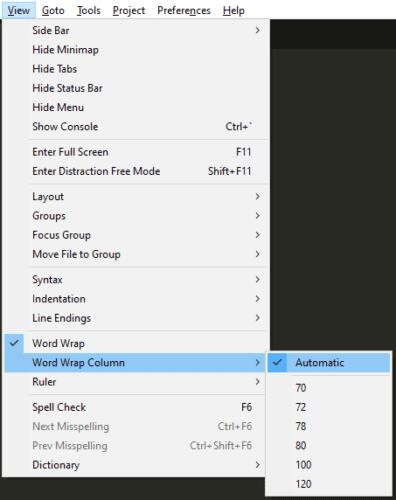
Augšējā joslā noklikšķiniet uz “Skatīt”, pēc tam noklikšķiniet uz “Vārdu aplaušanas kolonna” un atlasiet kolonnas platumu.